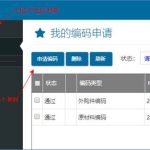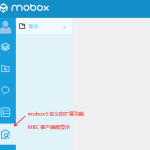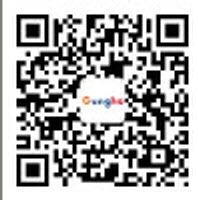在企业系统环境中,为了确保SQL Server数据库受到意外的人为错误、系统故障、病毒攻击等因素的影响,我们通常会选择定期备份数据库。但是随着时间尺度的拉长,如果每次备份都要去手动执行一次的话,可能会觉得有些麻烦,介绍SQLserver定时备份数据库方法
注意:
1)SQL Server Express 不支持自动备份功能
2)SQLServer 代理服务必须要启动
开始设置
1、登录 Microsoft SQL Server Management Studio 后进行自动备份设置
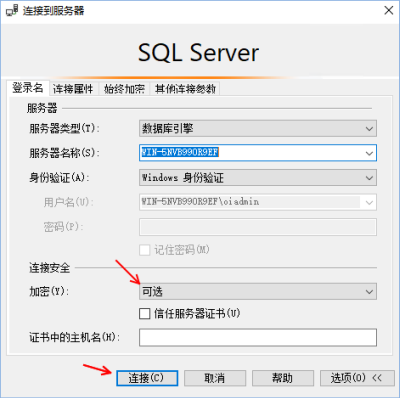
(登录界面因SQL版本不一样,有差异,根据自己系统实际情况操作)
2、在对象资源管理器列表中展开“管理”选项卡,右键单击“维护计划”>“新建维护计划…”
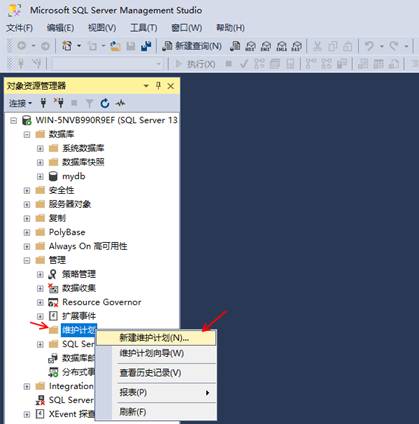
3、点击上方栏的工具箱,选择“备份数据库任务”,用鼠标左键点住并将其拖到右侧空白处,然后双击该任务
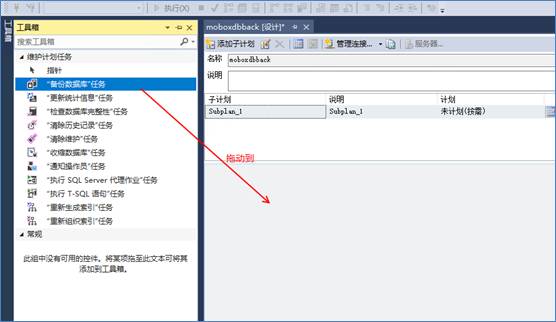
4、在弹出窗口中,先选择“备份类型”(完整/差异/事务日志),然后选择您要备份的具体一个或多个数据库。如您所见,您可以选择备份所有数据库、系统数据库、用户数据库和特定数据库。之后再选择一个用于存放此备份的目标路径,点击“确定”
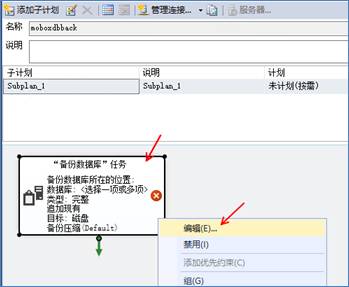
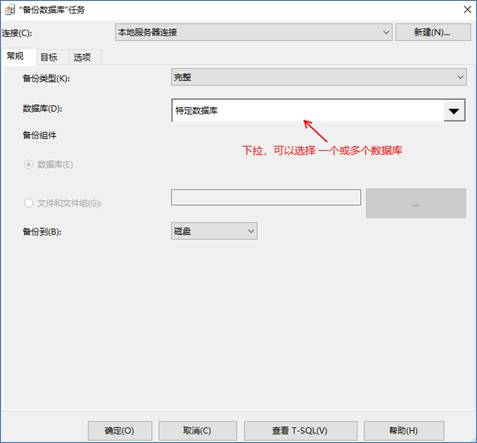
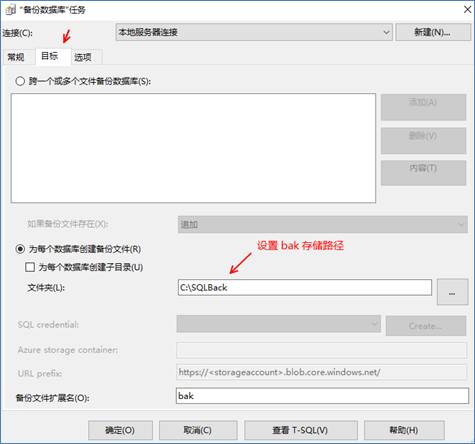
5、单击“子计划时间表”(日历图标)以设置SQLserver自动备份频率
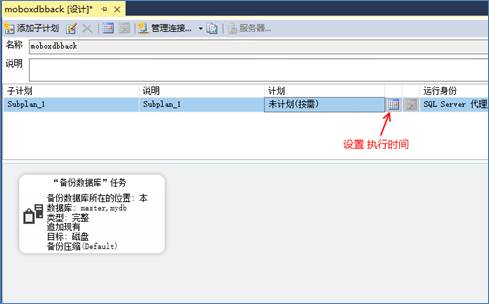
6、在弹出窗口中,您可以按照自己的实际情况和实际需求来设置本次日程的“计划类型”、“频次”、“区间”,设置完毕之后单击“确定”
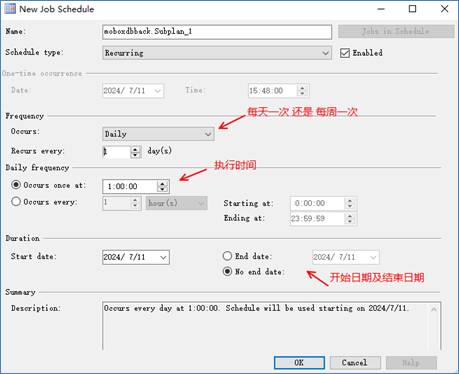
7、设置完毕之后,返回对象资源管理器,然后依次展开“SQL Server代理”>“作业”,找到刚刚创建的SQLserver定时备份数据库任务并右键单击它,选择“作业开始步骤”以启动此任务
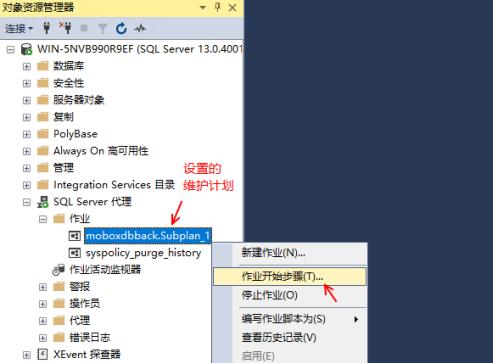
 共好plm系统
共好plm系统